Cara Share Link Google Drive (Dokumen, Foto, Video)
Cara Share Link Google Drive - Google drive merupakan media penyimpanan online yang bisa kamu gunakan untuk menyimpan berbagai file seperti dokumen, foto, video secara cepat dan aksesnya yang cukup mudah.
Daftar isi
Namun, ada ketentuannya saat kamu menggunakan google drive ini untuk versi gratisnya kamu hanya disediakan penyimpanan sebesar 15 gb saja, kamu juga bisa menyimpan file hingga unlimited dengan menggunakan google drive yang versi berbayarnya.
Kemudahan akses yang bisa kita rasakan saat memakai google drive salah satunya ialah proses upload dan download file ke google drive bisa dilakukan kapanpun dan dimanapun serta file tersebut bisa kita bagikan ke orang lain melalui share link google drive.
Bagi kamu yang sering menggunakan google drive pasti sudah tidak asing lagi dengan share link ini. Namun, apabila kamu baru pertama kali menggunakan google drive mungkin masih bingung bagaimana cara membagikan file di google drive ini.
Oleh karena itu, pada pemabahasan kali ini saya akan memberikan tutorial bagaimana cara membuat share link google drive dilengkapi dengan gambar. Simak langkah-langkahnya dibawah ini:
Cara Share Link Google Drive
1. Yang pertama kamu harus login akun google terlebih dahulu dan buka Google drive nya.
2. Jika sudah login, untuk melakukan sharing kamu memerlukan file di google drive tersebut. Kalo belum ada file masukkan filenya dengan cara klik kanan -> Upload file -> pilih File dan klik OK.
3. Klik file yang telah kamu upload lalu klik Kanan dan pilih Bagikan/Share.
4. Selanjutnya masukkan nama atau email tujuan yang mau kamu bagikan filenya, isi pesan bersifat opsional kamu bisa isi atau tidak. Lalu klik Kirim.
5. Lihat pada email tujuan apakah sudah masuk atau belum file yang dibagikan tadi. Pada menu bagikan kepada saya/shared with me.
Atau kamu bisa melakukannya dengan cara yang lebih simple lagi yaitu dengan hanya membagikan link file kepada orang yang dituju dan orang tersebut tinggal mendownloadnya saja.
1. Klik kanan file yang mau kamu bagikan lalu klik dapatkan link yang bisa dibagikan.
2. Geser button hingga berwarna hijau untuk mendapatkan link nya. Jika sudah copy link tersebut dan silahkan bagikan linknya ke orang yang kamu tuju.
Kesimpulan
Nah, diatas tadi adalah langkah-langkah bagaimana cara membagikan link google drive di komputer. Cara tersebut bisa kamu lakukan juga melalui hp. Share artikel ini ke temanmu, semoga informasi ini bermanfaat ya sob.



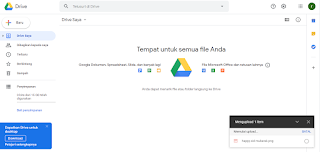
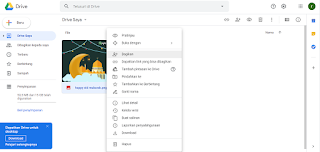
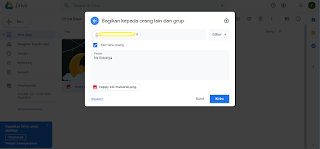
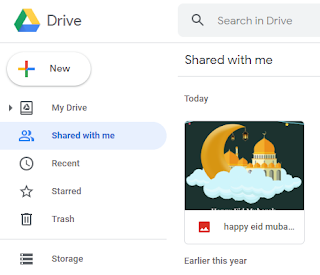


Belum ada Komentar untuk "Cara Share Link Google Drive (Dokumen, Foto, Video)"
Posting Komentar